Что такое LSASS.EXE? Исправить проблему с высокой загрузкой ЦП Lsass.exe в Windows 11
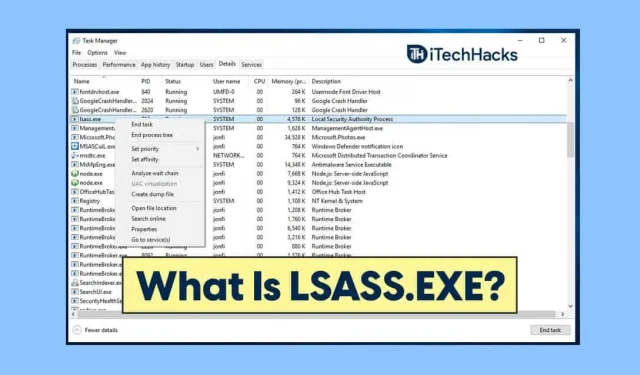
LSASS, известная как служба подсистемы локального органа безопасности, представляет собой процесс Windows, который обеспечивает соблюдение политики безопасности на вашем ПК. Этот процесс отвечает за обработку всех изменений паролей и создание маркеров доступа при обновлении журнала безопасности. Многие пользователи сообщают, что этот процесс требует высокой загрузки ЦП. Так почему же LSASS.exe вызывает высокую загрузку ЦП? На этот процесс могут легко повлиять вирусы и вредоносные программы, которые могут вызвать эту проблему.
Давайте обсудим проблему высокой загрузки ЦП LSASS.exe в Windows 11 и способы ее устранения.
Как я могу проверить, не вызывает ли проблема LSASS.exe?
Что ж, если вы заметили какие-либо задержки производительности или проблемы со скоростью на вашем ПК, возможно, за этим стоит процесс LSASS.exe. Часто сообщается, что из-за заражения вирусом в Windows 11 может возникнуть проблема с высокой загрузкой ЦП LSASS.exe. Чтобы проверить, вызывает ли проблема LSASS.exe, выполните следующие действия.
- В меню «Пуск» найдите « Диспетчер задач» и откройте его. Вы можете нажать комбинацию клавиш Ctrl + Alt + Del, чтобы открыть диспетчер задач на вашем ПК.
- Перейдите на вкладку «Процессы» в диспетчере задач. Найдите здесь процесс LSASS.exe .
- Проверьте, потребляет ли процесс много ресурсов ЦП и находится ли он за пределами пути C:/Windows/System32 . Если вы заметили что-либо из этого, это означает, что LSASS.exe заражен вирусом и вызывает проблему с высокой загрузкой ЦП.
Исправить проблему с остановкой высокой загрузки ЦП LSASS.exe в Windows 11
Если вы столкнулись с этой проблемой, вам следует выполнить шаги, указанные ниже, чтобы решить эту проблему.
Запустите проверку на вирусы
Вы можете просканировать свой компьютер антивирусом на наличие вирусной инфекции. Вы можете использовать Защитник Windows, встроенное в Windows программное обеспечение для защиты от вирусов. Предпочитайте использовать Защитник Windows для сканирования компьютера на наличие вирусов или вредоносных программ.
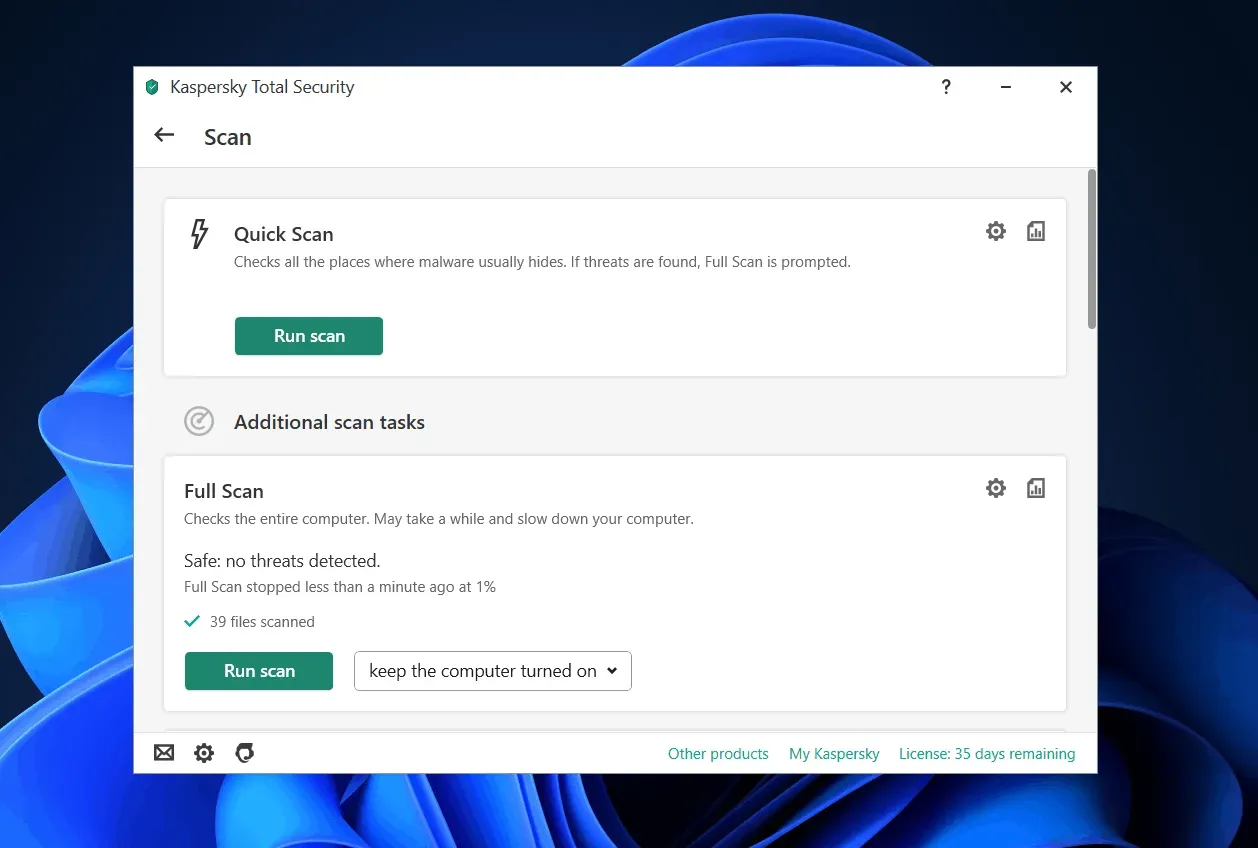
Однако, если вы используете какое-либо стороннее программное обеспечение на своем ПК, вы можете предпочесть проверить компьютер на наличие вирусов. Просканируйте компьютер на наличие вирусов и устраните вирусную инфекцию, а затем проверьте, сохраняется ли проблема.
Обновите свою Windows
Вы можете попробовать обновить Windows 11, чтобы решить эту проблему. Часто эта проблема может возникать из-за ошибок в системе. Такие ошибки можно исправить, установив обновление Windows на свой компьютер. Чтобы обновить Windows, выполните следующие действия:
- Зайдите в настройки вашего ПК . Сделать это можно, нажав комбинацию клавиш Windows+I.
- В настройках нажмите «Центр обновления Windows» на левой боковой панели.
- Теперь справа нажмите «Проверить наличие обновлений» , чтобы начать проверку обновлений.
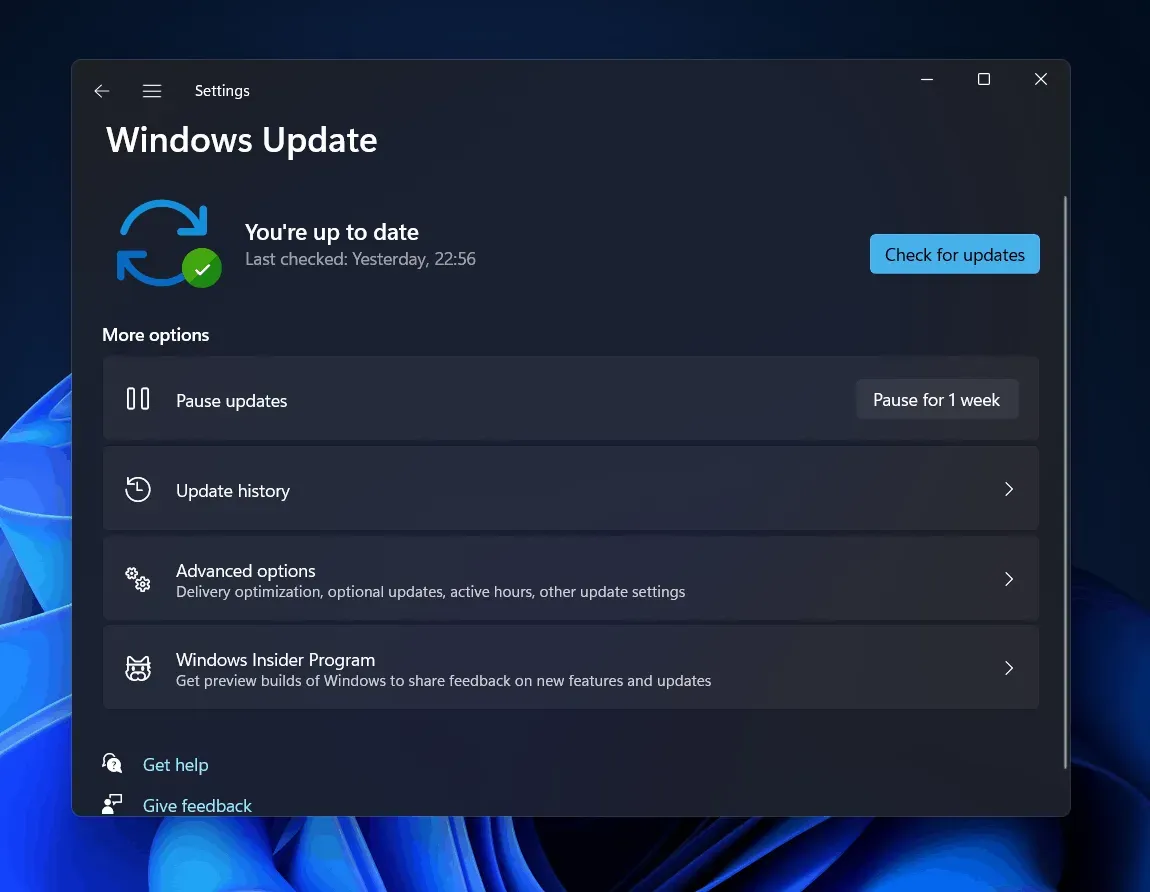
- Установите все найденные обновления и перезагрузите компьютер.
Теперь проверьте, потребляет ли LSASS.exe много ресурсов ЦП или нет.
Выполните восстановление системы
Даже после того, как вы попробуете все вышеперечисленные исправления, если вы все еще сталкиваетесь с проблемой, последним вариантом будет выполнение восстановления системы. Обратите внимание, что этот метод будет работать только в том случае, если вы ранее создали точку восстановления. Если вы ранее не создавали точку восстановления, этот способ вам не поможет. Если вы создали точку восстановления ранее, выполните следующие действия, чтобы выполнить восстановление системы.
- Откройте меню «Пуск» , нажав клавишу Windows или щелкнув значок «Пуск» .
- В меню «Пуск» найдите « Создать точку восстановления» и откройте его. Вы перейдете на вкладку «Защита системы» в приложении «Свойства системы» .
- Здесь нажмите «Восстановление системы» , чтобы открыть окно «Восстановление системы» .
- Нажмите «Далее» в окне «Восстановление системы», чтобы двигаться вперед.
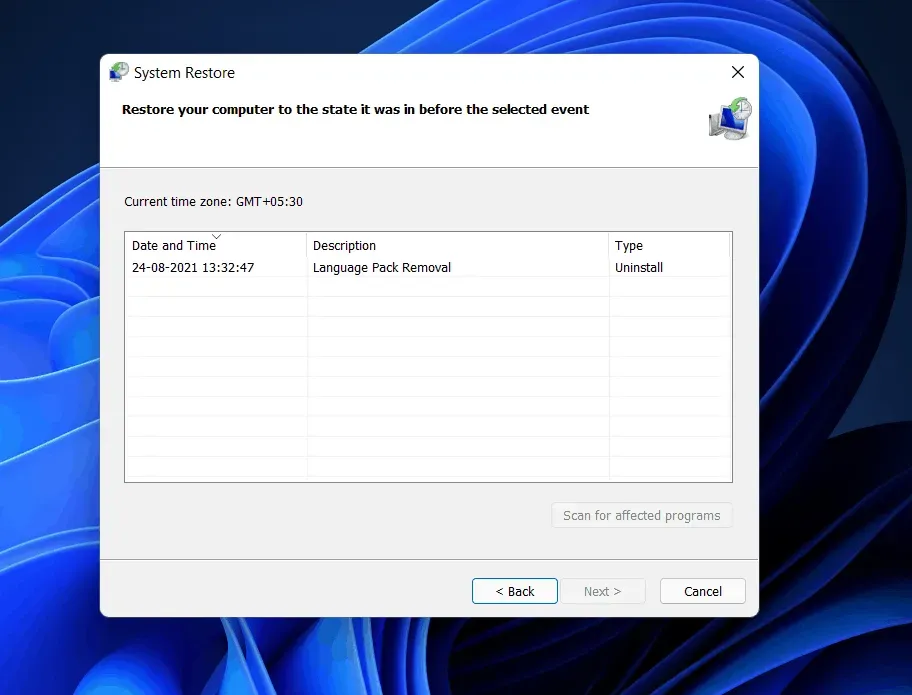
- Теперь вам будет предложено выбрать последнюю созданную вами точку восстановления. Выберите точку восстановления и нажмите «Сканировать на наличие уязвимых программ» , чтобы проверить, какие изменения будут внесены в вашу систему.
- Это покажет вам, какие приложения и данные будут удалены или добавлены в вашу систему после восстановления системы. Теперь закройте окно Поиск уязвимых программ , нажав кнопку закрытия .
- Нажмите « Далее» , чтобы продолжить процесс восстановления системы. Теперь следуйте инструкциям на экране, чтобы выполнить восстановление системы.
Заключительные слова
Если вы столкнулись с проблемой высокой загрузки ЦП LSASS.exe, шаги, упомянутые в этой статье, помогут вам решить ее. Выполнив описанные выше шаги, вы сможете решить проблему, с которой столкнулись. Мы надеемся, что эта статья поможет вам решить проблему высокой загрузки ЦП LSASS.exe в Windows 11.
Добавить комментарий